Postępuj zgodnie z tą procedurą aby utworzyć element bryłowy Płachta. Płachta jest użyteczna przy pracy z modelem koncepcyjny terenu budowy. Można utworzyć polilinie i wieloboki AEC na różnych wysokościach, aby odzwierciedlić linie ukształtowania topograficznego, a następnie rozpiąć element bryłowy typu płachta nad poliliniami, aby wyświetlić kontury terenu.
Do generowania powierzchni terenu można wybrać siatkę regularną z gęstością siatki i rozmiarem elementu bryłowego zdefiniowanymi przez użytkownika albo siatkę nieregularną określoną przez podane krzywe i punkty (triangulacja Delaunaya).
Dla siatek nieregularnych można wybrać albo siatkę prostokątną z rozmiarami określonymi przez użytkownika (topografia będzie ekstrapolowana na podstawie danych wejściowych, jeżeli wybrany prostokątny region jest większy, niż pole powierzchni pokryte przez krzywe i punkty), lub siatka nieprostokątna, której wielkość powierzchni kształt są określone przez powierzchnię wyznaczoną przez podane jako dane wejściowe krzywe i punkty.
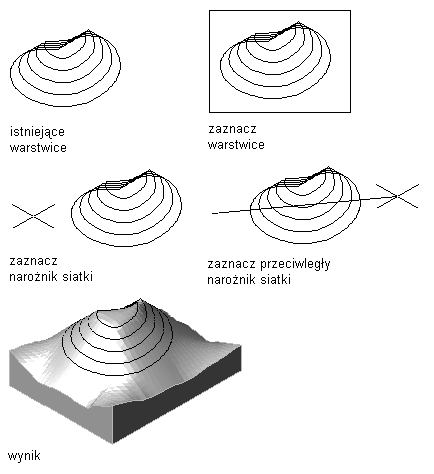
Tworzenie elementu bryłowego Płachta
- Z palety narzędzi do brył, wybierz narzędzie Płachta.
Alternatywnie można: kliknij kolejno


 .
. 
- Wybierz polilinie, powierzchnie i wielokąty AEC, które mają reprezentować kontury, a następnie naciśnij klawisz Enter.
- Określ, czy kontury źródłowe mają być usunięte po utworzeniu elementu bryłowego Płachta, a następnie naciśnij klawisz Enter.
- Określ, jaki typ siatki chcesz wygenerować.
Element, który chcesz uzyskać… Wykonaj następujące czynności… powierzchnia ze zdefiniowaną przez użytkownika gęstością siatki i rozmiarem elementu bryłowego (powierzchnia bez triangulacji) Wpisz t (Tak), aby wygenerować regularną siatkę [Tak/Nie]. powierzchnia określona na podstawie podanych konturów i punktów (Triangulacja Delaunaya) Wpisz n (Nie), aby wygenerować regularną siatkę [Tak/Nie]. - Jeżeli chcesz wygenerować regularną siatkę, wykonaj następujące czynności:
- Określ pierwszy narożnik siatki.
- Określ naprzeciwległy narożnik siatki.
- Określ podpodziały siatki w kierunku X.
- Określ podpodziały siatki w kierunku Y.
- Podaj grubość bazową utworzonego elementu bryłowego.
- Jeżeli generujesz nieregularną siatka, określ, czy chcesz, by była prostokątna czy nie:
Element, który chcesz uzyskać… Wykonaj następujące czynności… siatka prostokątna Wpisz t (Tak), aby wygenerować prostokątną siatkę [Tak/Nie]. siatka nieprostokątna Wpisz n (Nie), aby wygenerować prostokątną siatkę [Tak/Nie]. - Jeżeli chcesz wygenerować nieregularną, prostokątną siatkę, wykonaj następujące czynności:
- Określ pierwszy narożnik siatki.
- Określ naprzeciwległy narożnik siatki.
- Podaj grubość bazową utworzonego elementu bryłowego.
Uwaga: Jeżeli wybrane pole siatki rozciąga się poza wybrane kontury, topografia wynikowego elementu bryłowego jest ekstrapolowana na podstawie danych wejściowych. - Jeśli ma być generowana nieregularna siatka nieprostokątna, wprowadź grubość bazową dla wynikowego elementu bryłowego i naciśnij klawisz Enter.